
TOP 5 cách xóa danh bạ trên Iphone siêu nhanh, siêu đơn giản
Nhiều người dùng hiện nay đang gặp khó khăn khi mất nhiều thời gian và công sức để xóa danh bạ bằng phương pháp thủ công. Vậy làm thế nào để biết cách xoá danh bạ trên điện thoại iPhone nhanh chóng và thuận tiện nhất? Hãy tham khảo ngay 5 cách xóa danh bạ trên iPhone đơn giản chỉ trong vài phút dưới đây!
 Nắm vững các mẹo xóa danh bạ trên thiết bị iPhone để tiết kiệm thời gian và công sức.
Nắm vững các mẹo xóa danh bạ trên thiết bị iPhone để tiết kiệm thời gian và công sức.
1. Cách xóa danh bạ trên iPhone theo từng liên hệ
Để xóa những số điện thoại không cần thiết trong danh bạ iPhone, bạn thực hiện theo các bước sau:
Bước 1: Truy cập vào mục “Danh bạ” trong thiết bị iPhone của bạn.
Bước 2: Chọn liên hệ mà bạn muốn xóa, sau đó nhấn vào Edit/Sửa ở góc phải phía bên trên màn hình.
Bước 3: Kéo xuống phần cuối cùng, chọn Delete Contact/Xóa liên hệ.
Bước 4: Màn hình hiện lên 2 lựa chọn là Delete Contact và Cancel để bạn xác nhận quyết định của mình. Lúc này, bạn nhấn Delete Contact để xóa thông tin liên hệ của người đó trên iPhone.
>> Xem thêm: Nên mua iPhone quốc tế hay chính hãng tốt hơn? 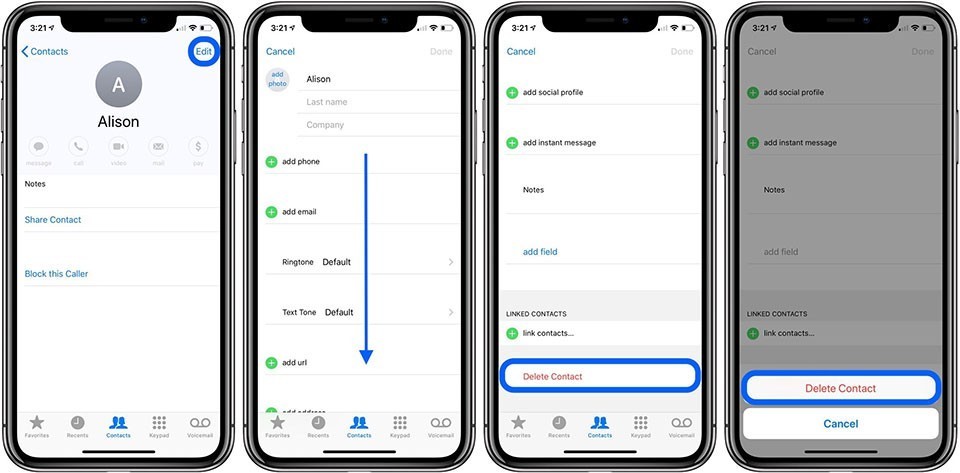
Người dùng có thể xóa từng số điện thoại không quan trọng trong danh bạ iPhone bằng cách rất đơn giản.
2. Cách xóa nhiều số điện thoại trong danh bạ iPhone bằng iCloud
Nhiều người vẫn thực hiện xóa danh bạ theo các bước như sau:
Bước 1: Đầu tiên, bạn cần chuẩn bị một chiếc laptop hoặc PC. Sau đó, bạn tiến hành truy cập vào đường link https://www.icloud.com/ rồi đăng nhập tài khoản iCloud của bạn vào. 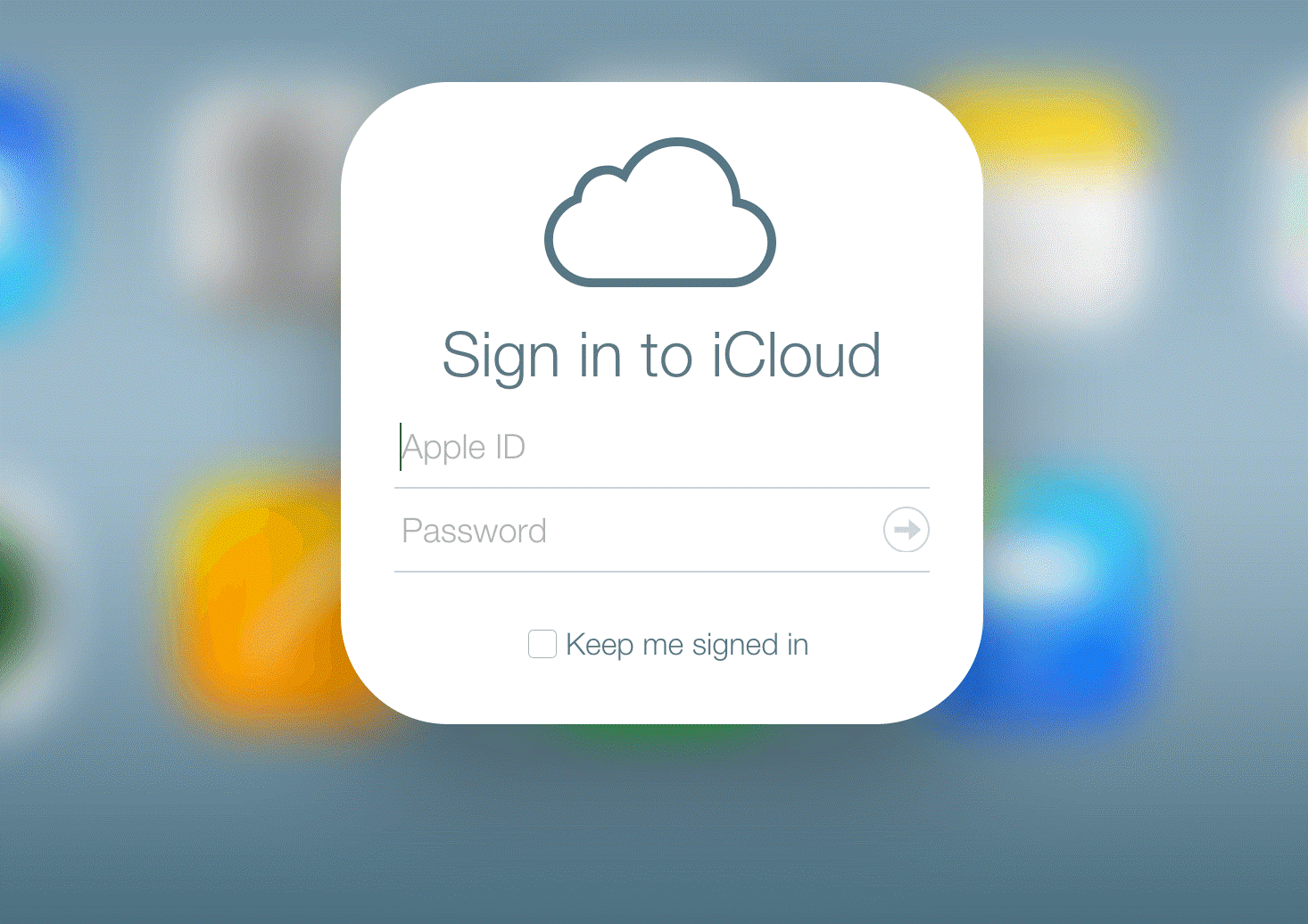
Người dùng tiến hành đăng nhập vào iCloud trên thiết bị laptop hoặc PC.
Bước 2: Sau khi đăng nhập thành công, giao diện quản lý iCloud hiển thị trên màn hình. Lúc này, bạn tiến hành chọn mục “Danh bạ”.

Người dùng chọn mục “Danh bạ” trên giao diện quản lý iCloud.
Bước 3: Danh bạ trên iCloud sẽ được đồng bộ hóa với danh sách số điện thoại di động trên iPhone. Sau đó, bạn nhấn giữ phím Ctrl và chọn các liên hệ mà bạn muốn xóa khỏi danh bạ. Nếu bạn muốn xóa tất cả các liên hệ thì nhấn vào biểu tượng bánh răng ở góc trái - phía bên dưới màn hình rồi ấn “Chọn tất cả”.
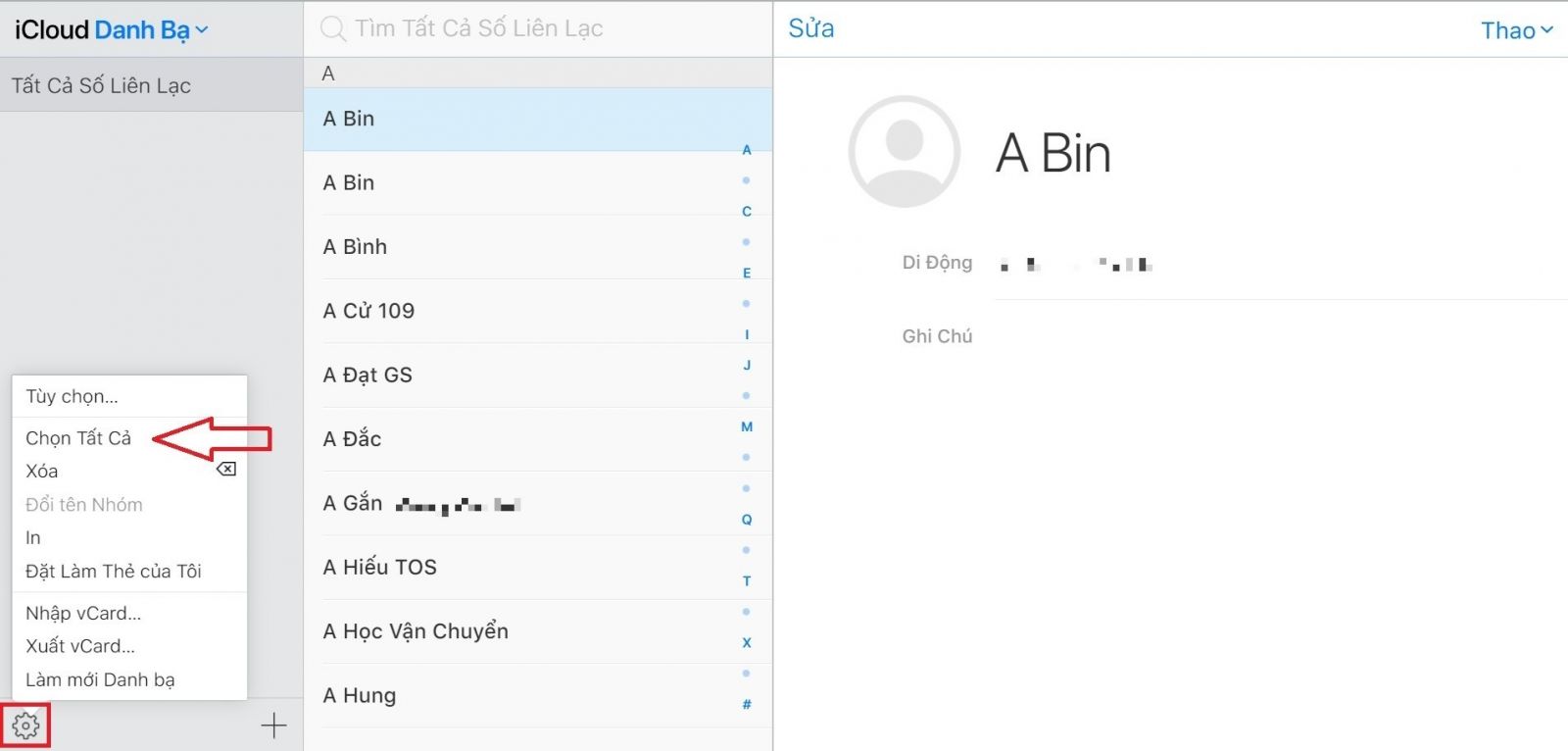 Bạn nhấn biểu tượng hình bánh răng rồi “Chọn Tất Cả” nếu muốn xóa tất cả danh bạ.
Bạn nhấn biểu tượng hình bánh răng rồi “Chọn Tất Cả” nếu muốn xóa tất cả danh bạ.
Bước 4: Tiếp tục nhấn vào biểu tượng hình bánh răng rồi nhấn “Xóa”. Nếu chỉ muốn xóa một vài liên hệ thì bạn nhấn giữ Ctrl rồi chọn liên hệ muốn xóa.
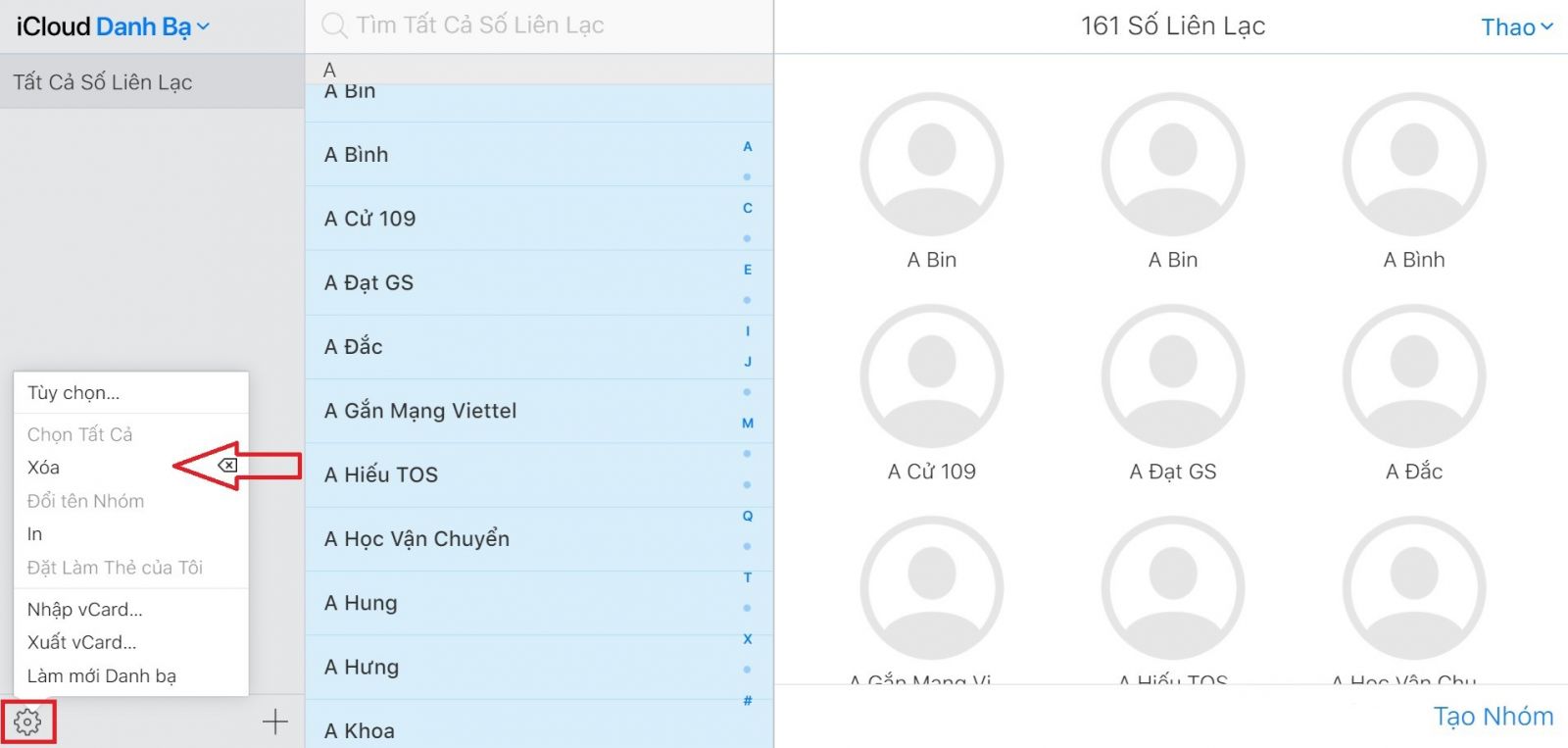 Bạn tiếp tục chọn biểu tượng hình răng cưa rồi nhấn “Xóa” trên màn hình.
Bạn tiếp tục chọn biểu tượng hình răng cưa rồi nhấn “Xóa” trên màn hình.
Bước 5: Thông báo xác nhận sẽ hiển thị trên màn hình. Bạn chỉ cần nhấn vào xác nhận Lệnh xóa danh bạ iPhone để hoàn tất quá trình.
3. Cách xóa danh bạ trên iPhone theo nhiều số điện thoại bằng Group
Nếu bạn đang tìm cách xóa nhiều số điện thoại trong danh bạ iPhone thì sử dụng Group sẽ giúp ích cho bạn. Để xóa danh bạ iPhone bằng ứng dụng Group, bạn tiến hành theo các bước sau:
Bước 1: Tải ứng dụng Group về thiết bị iPhone của bạn. 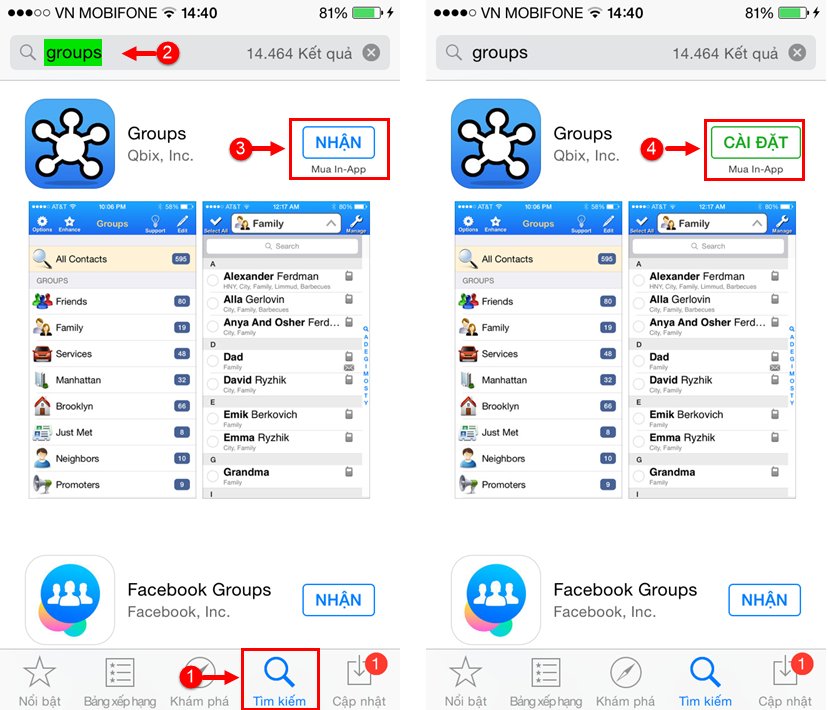 Người dùng cần tải ứng dụng Group về máy để thực hiện xóa danh bạ trên iPhone.
Người dùng cần tải ứng dụng Group về máy để thực hiện xóa danh bạ trên iPhone.
Bước 2: Sau khi tải về thành công, bạn mở ứng dụng Group lên và chọn All Contacts (Tất cả số liên lạc) trên giao diện. Lúc này, danh sách tất cả các liên hệ sẽ hiện lên.
Bước 3: Bạn có thể chọn 1, nhiều hoặc tất cả các liên hệ bằng cách đánh dấu vào các liên hệ trong danh bạ.
Bước 4: Bạn chọn mục Choose Action (Hành động) để hiện lên các lựa chọn xóa danh bạ.
Bước 5: Nhấn vào mục “Delete Contacts” sau đó chọn “Remove from My iPhone”. Cuối cùng, bạn chọn Xác nhận để hoàn tất quá trình xóa danh bạ trên iPhone.
4. Cách xóa nhiều số điện thoại bằng Delete Contacts+
Sử dụng ứng dụng Delete Contacts+ là một trong những cách xóa danh bạ trên iPhone hiệu quả nhưng không phải người dùng nào cũng biết. Để sử dụng cách này, người dùng thực hiện theo thứ tự các bước sau:
Bước 1: Đầu tiên, bạn cần tải ứng dụng Delete Contacts+ về thiết bị iPhone của mình.
Bước 2: Bạn mở ứng dụng lên và truy cập vào mục MultiDelete.
Bước 3: Màn hình hiển thị thông báo để hỏi bạn có muốn sao lưu danh bạ trước khi xóa hay không. Lúc này, bạn nên tạo một bản sao lưu để sử dụng khi cần thiết bằng cách nhấn vào “Back Up Now”.
Bước 4: Tiếp tục chọn mục “All Contacts” rồi tiến hành chọn các liên hệ trong danh bạ mà bạn muốn xóa.
Bước 5: Cuối cùng, bạn nhấn chọn “Delete” để hoàn tất quá trình xóa danh bạ.
>> Xem thêm: Cách kiểm tra mã iPhone các nước đơn giản nhất
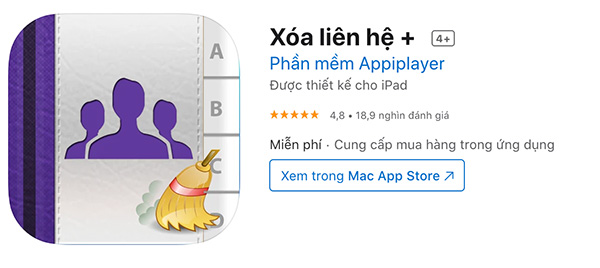 Phần mềm xóa danh bạ trên iPhone Delete Contacts+.
Phần mềm xóa danh bạ trên iPhone Delete Contacts+.
5. Cách xóa toàn bộ danh bạ trên thiết bị iPhone
Để xóa toàn bộ danh bạ trên iPhone, bạn có thể sử dụng các tính năng có sẵn trong phần “Cài đặt” của thiết bị. Cụ thể, bạn thực hiện xóa toàn bộ danh bạ theo các bước sau:
Bước 1: Đầu tiên, bạn truy cập vào phần Setting/Cài đặt.
Bước 2: Nhấn vào dòng thông tin cá nhân ở ngay trên đầu giao diện rồi chọn “Icloud”.
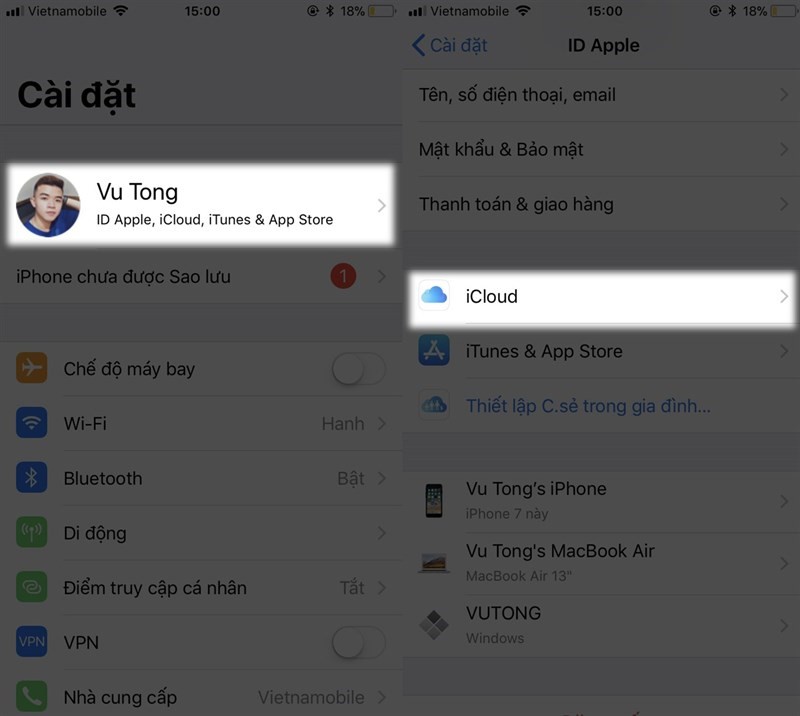 Bạn nhấn vào mục thông tin cá nhân rồi chọn “iCloud”
Bạn nhấn vào mục thông tin cá nhân rồi chọn “iCloud”
Bước 3: Nếu mục “Danh bạ” đang bật, bạn tiến hành tắt đi sau đó nhấn vào “Delete from My Iphone” (Xóa khỏi iPhone của tôi).
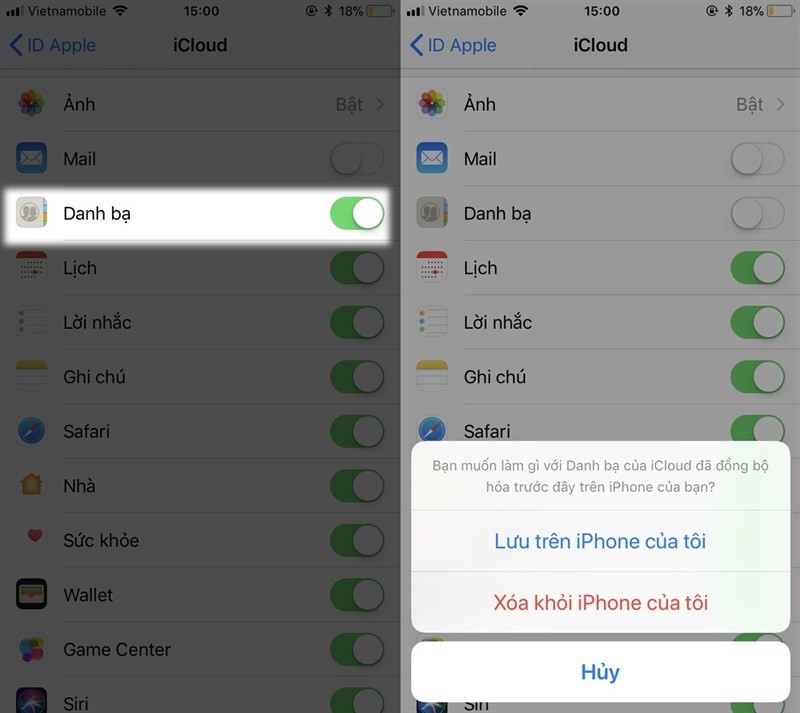 Bạn nhấn tắt “Danh bạ” rồi chọn dòng “Xóa khỏi iPhone của tôi” để tiếp tục.
Bạn nhấn tắt “Danh bạ” rồi chọn dòng “Xóa khỏi iPhone của tôi” để tiếp tục.
Bước 4: Bạn mở lại “Danh bạ” rồi nhấn chọn Merge (Hợp nhất) để hoàn tất.
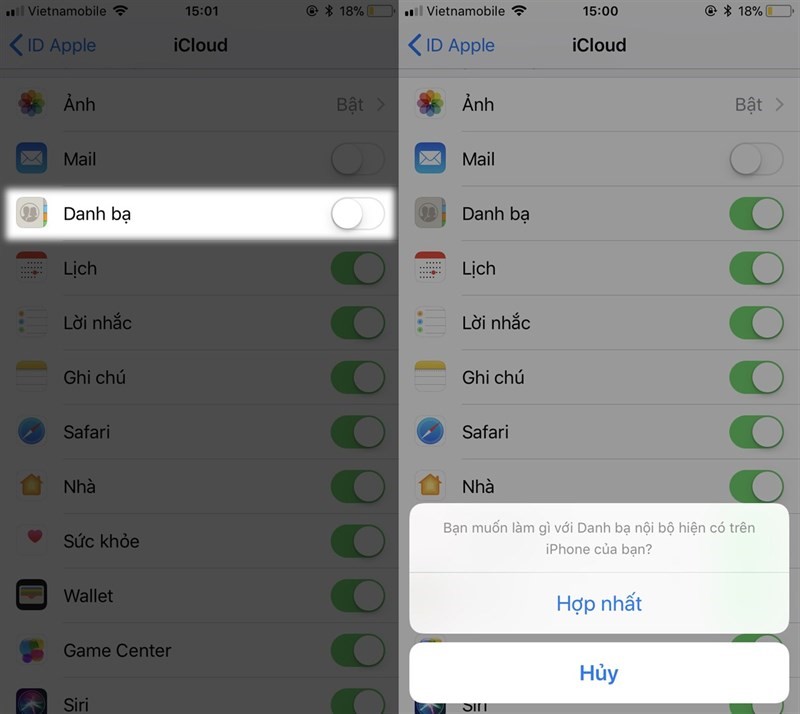 Bạn mở lại mục “Danh bạ” rồi nhấn chọn dòng chọn dòng “Hợp nhất” để tiếp tục.
Bạn mở lại mục “Danh bạ” rồi nhấn chọn dòng chọn dòng “Hợp nhất” để tiếp tục.
Bước 5: Lúc này, quá trình sao lưu danh bạ trên iCloud đã được hoàn tất. Tiếp theo, bạn tắt “Danh bạ” rồi nhấn vào “Delete from My iPhone”.
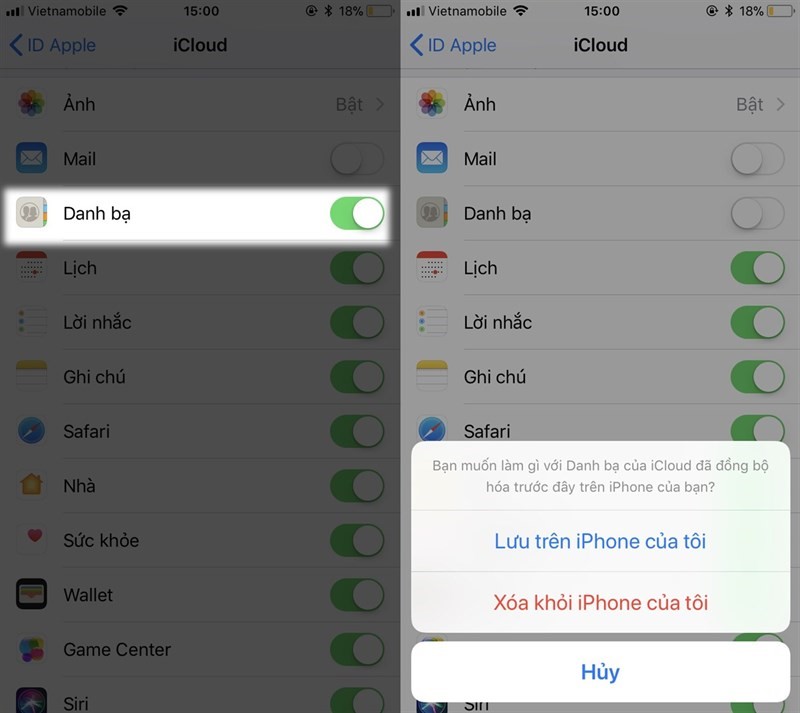 Bạn tắt “Danh bạ” rồi sau đó nhấn vào mục “Xóa khỏi iPhone của tôi”.
Bạn tắt “Danh bạ” rồi sau đó nhấn vào mục “Xóa khỏi iPhone của tôi”.
Bước 6: Cuối cùng, tại mục Tài khoản/Account, bạn tắt Contacts/Danh bạ và các mục khác như Gmail, Yahoo,... để hoàn tất quá trình xóa toàn bộ danh bạ trên thiết bị iPhone.
Như vậy, trên đây là 5 cách xóa danh bạ trên iPhone hay iPhone 14 Pro Max 1TB mà ai cũng có thể thực hiện được. Tuy nhiên khi bắt đầu tiến hành, tốt nhất bạn nên tạo một bản sao lưu danh bạ để đề phòng những trường hợp cần sử dụng các thông tin liên hệ cũ. Chúc bạn thực hiện thành công!
Xem ngay Siêu Phẩm 2022 iPhone 14 series với các Model: iPhone 14, iPhone 14 Plus, iPhone 14 Pro, iPhone 14 Pro Max mới nhất, nhiều ƯU ĐÃI và KHUYẾN MÃI hấp dẫn.
Link nội dung: https://cmp.edu.vn/cach-xoa-danh-ba-iphone-a45888.html